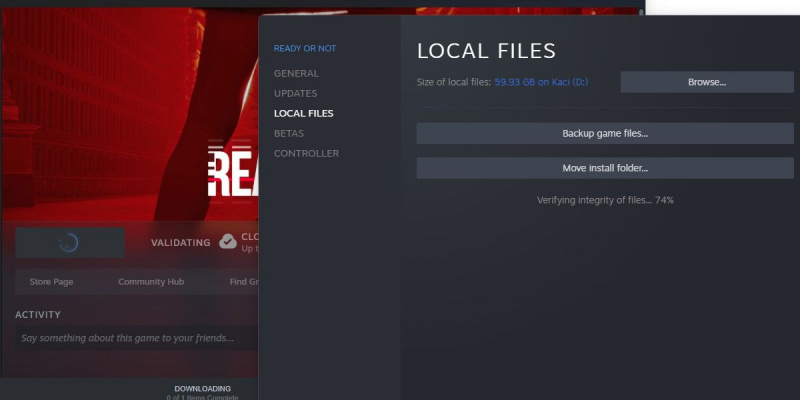Ready or Not은 이미 Windows에서 원활하게 실행하기 어려운 게임입니다. 그러면 혼란스러운 오류를 뱉어낼 때 어떻게 해야 합니까?
때때로 Windows PC에서 Ready or Not을 재생하려고 할 때 Createprocess() Returned 570 오류가 발생합니다. 정확히 무엇이 원인인지 말하기는 어렵지만 준비 여부에서 해결하는 방법은 다음과 같습니다.
MAKEUSEOF 오늘의 비디오
Windows용 준비 여부에서 'Createprocess() Returned 570' 오류가 무엇입니까?
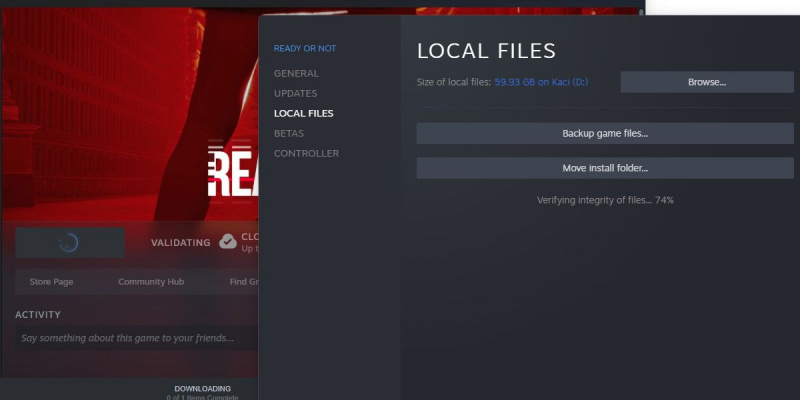
이 오류는 Unreal Engine 게임에서 비교적 일반적입니다. 그러나 최종 사용자에게 거의 나타나지 않습니다.
Ready 또는 Not의 경우 이 오류 메시지는 바이러스 백신 소프트웨어와 관련된 문제일 가능성이 높습니다. 일반적으로 이것은 게임의 치트 방지 소프트웨어가 바이러스 스캐너에 의해 제거되고 있음을 의미합니다.
무료로 음악을 다운로드할 수 있는 최고의 사이트
드물지만 이 문제는 Steam 캐시를 확인하여 수정된 것으로 보고되었습니다.
이 작업을 수행하는 방법을 잘 모르는 경우 다음 가이드를 확인하는 것이 좋습니다. Windows에서 Steam 게임 문제 해결 .
준비 여부에서 'Createprocess() Returned 570' 오류를 수정하는 방법
일반적인 Steam 수정 사항이 작동하지 않으면 몇 가지 특정 문제 해결 트릭을 시작할 때입니다.
1. 바이러스 백신 소프트웨어 비활성화
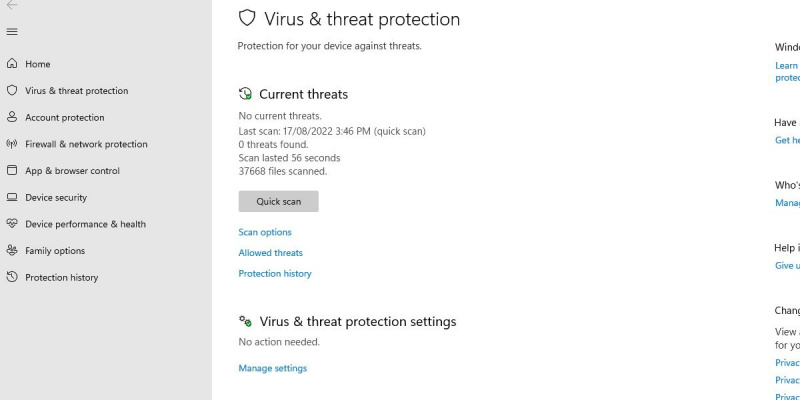
바이러스 백신이 문제를 일으키는지 확인하는 가장 빠른 방법은 단순히 비활성화하는 것입니다.
Microsoft의 Windows Defender를 사용하든 타사 프로그램을 사용하든 바이러스 백신을 비활성화하고 게임을 실행해 보십시오. 에 대한 가이드가 있습니다. Windows Defender를 비활성화하는 방법 , 그러나 타사 도구를 사용하는 경우 이 도구를 끄는 방법에 대한 설명서를 확인하세요.
PS4에서 PS4로 데이터를 전송하는 방법
또한 일반적인 맬웨어 방지 프로그램이 게임에 영향을 줄 수 있습니다. 컴퓨터에서 파일을 제거할 수 있는 모든 프로그램을 확인하십시오.
2. 바이러스 백신 제외 목록에 게임 폴더 추가
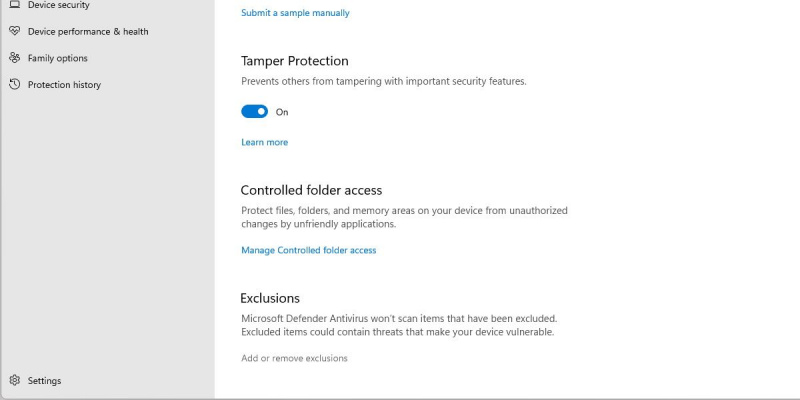
바이러스 백신이 비활성화된 상태에서 게임을 시작하거나 서버에 참여할 수 있다면 전체 게임 폴더를 바이러스 백신 제외 목록에 추가해야 합니다.
이 작업을 수행하는 방법은 사용 중인 프로그램에 따라 다릅니다. 필요한 경우 보장해 드립니다. Windows 11에서 보안 제외를 추가하는 방법에 대한 가이드 .
하나의 오류는 많은 것을 의미할 수 있습니다
오류 메시지가 이와 같이 모호할 때, 특히 오류가 다른 것을 의미할 수 있는 경우에는 도움이 되지 않을 수 있습니다.
고맙게도 사용자가 이 오류를 보는 경우는 드뭅니다. 바이러스 백신 소프트웨어가 작동하지 않는 경우 게임의 버그일 가능성이 높습니다.